Minden vsco szűrő nélkül jailbreak ios 8
Az Apple lezárta az iOS-eszközön telepített alkalmazásokhoz való hozzáférést, ezért a VSCO szűrőinek telepítése sokkal nehezebbé vált, de ez rendben van, mert ha minden ilyen utasítással történik, akkor minden rendben lesz.
- Minden eszköz az iOS 8.3 / 8.4 vagy újabb verzióján.
- PC / Mac
- USB kábel.
- 5 perc az idejéből.
- iTunes telepítve van a PC / Mac számítógépre.
- iBackupBot a PC vagy a Mac számára.
utasítás:
Telepítenie kell az iTunes és az iBackupBot programot a számítógépére (ha még nem tette meg), és zárja be az összes működő alkalmazást a készüléken.
Töltse le az archívumot webhelyünkről
Az iBackupBot indítása. Várjuk, hogy az alkalmazás inicializálható legyen.
Az oldalsávon válassza ki az első lépésben elvégzett utolsó mentést.
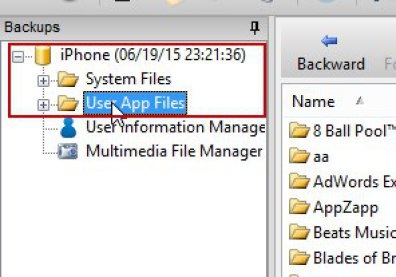
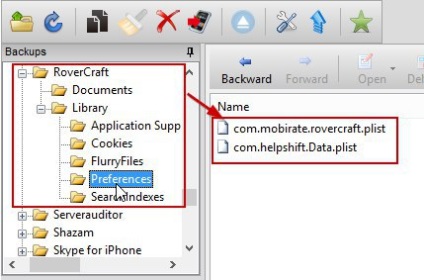
Ezután kattintson az "Import" gombra az eszköztáron, majd válassza ki a 3. lépésben letöltött módosított fájlt.
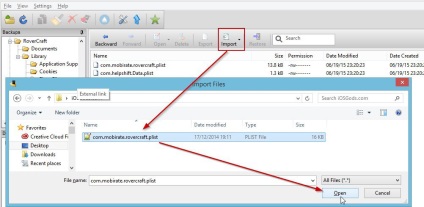
A rendszer felszólítja a fájl felülírását, kattintson az "Igen" gombra.
Lesz egy ablak, amelyben megnyomjuk az "OK" gombot
Most kattintson az importált fájlra, majd kattintson a fenti "visszaállítás" lehetőségre az importálási lehetőség mellett.
10. lépés: Kattintson az OK gombra, és elkezdődik a visszaállítás. Amikor az iOS helyreállítása befejeződött, az eszköz újraindul.
Megjegyzés: Ha hibaüzenet jelenik meg: "Hiba történt, hibakód: -37". Engedje fel az eszközt, és tiltsa le az iPhone-t az iCloud beállítások között, majd próbálja újra.
11. lépés: az eszköz újraindítása után indítsa el a VSCO-t, és látni fogja, hogy a szűrők működnek.